Vahemälu puhastusmeetodid iPhone'i jaoks

- 719
- 7
- Simon Denesik
Apple Company seadmete üks omadusi on microSD tõttu mälu laiendamise võimatu. Veelgi enam, erinevus 18 GB ja 128 GB vahel ületab tõsiselt kaardi maksumust sama 128 GB -ga ja nagu teate, pole palju mälu. Ja kui seade "karbist väljas" on oma kiirusega muljetavaldav, siis aja jooksul isegi seade, kui iPhone kaotab jõudluse, eriti kui see ei suutnud esialgu kiidelda suure mahuga ehitatud mäluga. Mida aktiivsemalt nutitelefoni kasutatakse ja mida rohkem kasutaja rakendusi seab, seda vähem mälu jääb ja nüüd ei soovi nutitelefon rakendusi värskendada, kuna see puudub.

Kuigi süsteem puutub kokku rahvarohke vahemälu probleemiga, analüüsides ja puhastades automaatselt tarbetute andmete mälu, on mõnel juhul vaja käsitsi puhastamist. Seda on lihtne teha, lisaks sellele ei võta palju aega, nii et iga iPhone'i kasutaja saaks vahemälu iseseisvalt puhastada.
Miks peate iPhone'is vahemälu koristama
Vahemälu on vahepealne puhver, mis sisaldab kaugtarkvara jäänuseid, arvukalt vahetuid käskjalade, sotsiaalsete võrgustike, brauserite, programmi sätete, alakoormatud failide jms sisu. D. Tänu oma sisule laadib süsteem andmeid üles palju kiiremini kui nende kordumisel võrgust, kuid lisaks eelisele võib seadme väärtusliku mälu hõivanud suures koguses teabe säilitamine kahjustada ka kahjulikku mälu. Andmete liigse kogunemise korral iPhone'is, millel pole liiga palju mälu, on vahemälu puhastamine vajalik.
Kuid siin on üks punkt. Kui seadmel on palju tasuta mälu, ei avalda vahemälu puhastamine jõudlust kasulikku mõju, samas kui puhvris teabe kättesaadavus aitab kaasa brauseri rakenduste ja lehtede kiirele laadimisele, kuna see ei pea seda tegema Laadida Internetist uuesti. See ei tähenda, et iPhone hakkab väga aeglustuma, kui vahemälu andmeid on palju, kuid kui selline vajadus ilmub, on parem vabaneda tarbetutest teabe prügist. Vahemälu töö ei mõjuta programmide tööd.
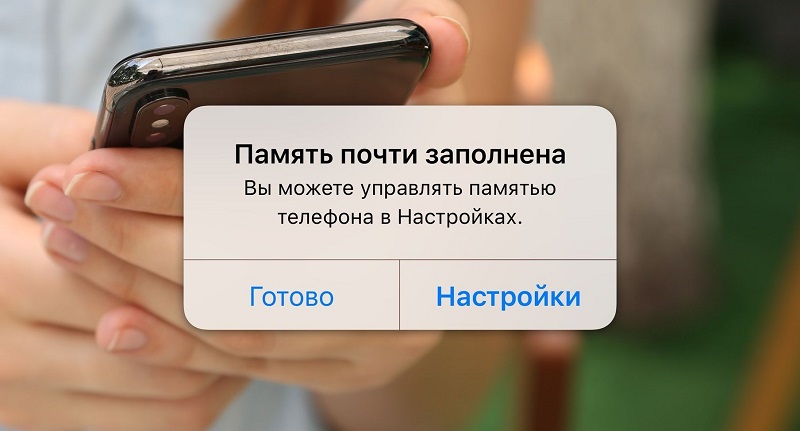
Liigutades seadme seadetes „salvestusruumis”, näete, milliseid faile ja mis helitugevust teie iPhone'is salvestatakse, siin on salapärane “teine”, kus vahemälu asub koos süsteemi parameetritega , assistentide ja muude andmete hääled. Operatsioonisüsteem soovitab teha mõned toimingud ruumi vabastamiseks, näiteks puhastada kaugfailide kaust, siirdage sisu iCloudisse ja T. D. Kasutaja saab valida talle vastuvõetavad toimingud ainult koha vabastamiseks.
Kui soovite nutitelefoni koha nii palju kui võimalik puhastada, saate seadme taastada, tagastades sellele esialgsed parameetrid. Samal ajal, enne tühjendamise protseduuri on oluline teha varukoopia, mida soovite salvestada.
Puhastage brauser
Veebiressursside külastamisel säilitab brauser tulevikus kindlasti vahemälu, mis. Aja jooksul, sagedase Interneti -surfamise praktikaga, kogunevad andmed seadme suurtes kogustes, seega on parem eemaldada tarbetu teabe kogumine, vabastades mällu väärtusliku koha.
Mõelgem üksikasjalikumalt, kuidas brauseri vahemälu iPhone'is puhastada, kasutades standardset safarit:
- Me läheme mobiilseadme sätetesse.
- Kerige ekraanil allapoole, kus leiame safari, ja minge jaotisse.
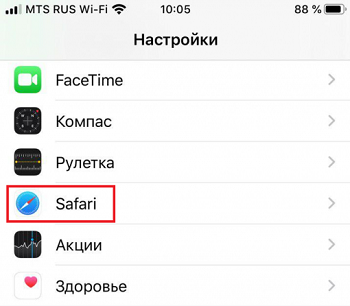
- Küpsiste ajaloo ja eemaldamise puhastamiseks, umbrohutõrjeks ja klõpsake nuppu „Puhastussait”, seejärel kinnitage toiming, klõpsates nuppu „Puhas ajalugu ja andmed”, et kustutada seadme külastuste ajalugu, salvestatud sisu ja sularahafailid.
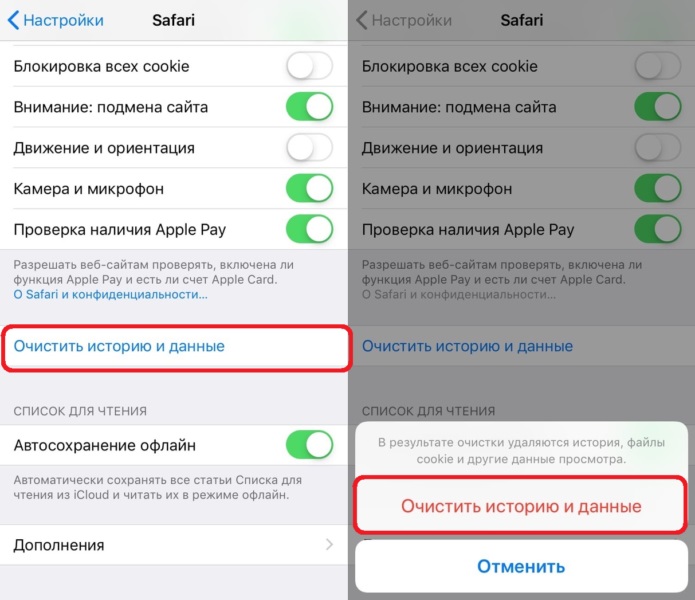
- Vahemälufailide kustutamiseks jaotises "Safari" koristamata valige lisaks lisaks " -" Data sait ". Seal on loend failidest, mis vastavad nende saitide nimedele, millest need üles laaditi, klõpsake nuppu "Kustuta kõik andmed". Võite minna ka redigeerimismenüüsse, vajutades nuppu "Muuda" ja puhastage andmed loendist valikuliselt.
Kui mobiilseadmes on ka teisi brausereid, tuleks vahemälu rakendusest puhastada. Valik on saadaval brauseri menüüs, näiteks valige Chrome'i puhul "täiendav" menüü "täiendav" menüü jaotises "isikuandmed", kus on puhastusajaloo ja vahemälu funktsioon.
Vahemäluprogrammide puhastamine
Mõned rakendused, mis olid algselt väikese kaaluga, säilitavad vahemälu ebamaistes mahtudes, mida mõnikord arvutatakse gigabaitides. See võib olla mäng, käskjalg või muu tarkvara, mis laadib andmeid telefonile tulevikus kiiresti allalaadimiseks.
Kuidas iPhone'is rakendusi puhastada
Eraldi mängud võivad ekslikult salvestatud andmetega vead välja anda või külmutada, nii et õige töö jaoks on parem puhastada pakkumise vahemälu. Seda on lihtne teha:
- Installitud tarkvara juurde jõudmiseks läheme seadete juurde ja lehed allapoole.
- Koristamiseks vajaliku programmi suvandites näete ülaosas tarkvarale juurdepääsu loendit ja allpool - seadeid, mida muudetakse muudatustega.
- Rea "vahemälu lähtestamine" läheduses on lülituslüliti, selle liigutamisel kustutab rakendus jääkfailid teie endalt, mis võimaldab teil seadme mälu salvestada.
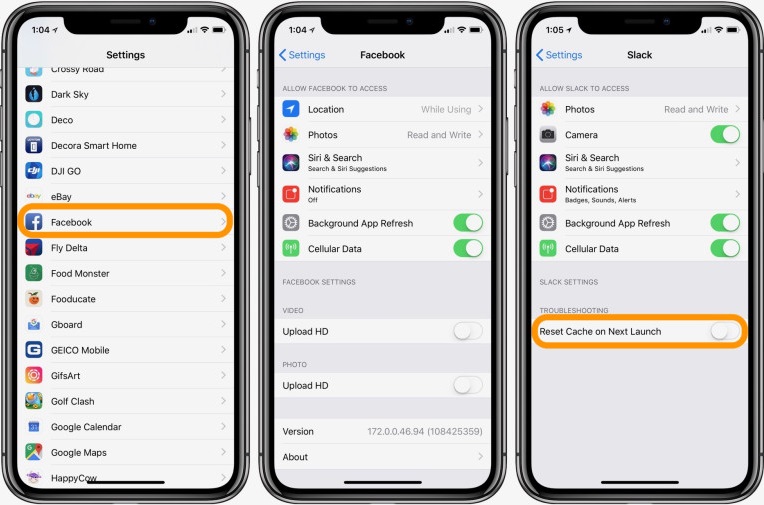
Kuidas puhastada Instagrami vahemälu iPhone'is
Üks neist nutitelefoni rakendustest, mis võivad mällu gigabaiti hõivata. Vahemälu saate Instagramis puhastada kolmanda osaga tööriistade või standardsete vahenditega.
Eemaldage tarkvara kõige usaldusväärsem ning seejärel installige ja logige sisse, mille jaoks teostame järgmised manipulatsioonid:
- Me läheme iPhone'i seadetesse.
- Valime jaotises "Basic" iPhone'i poe.
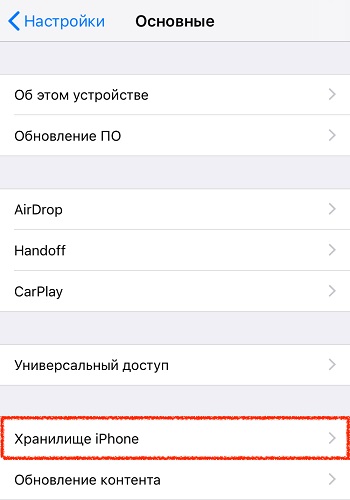
- Valige loendist Instagrami ja klõpsake nuppu "Kustuta rakendus", kinnitage toiming.

- Installime tarkvara uuesti App Store'ist ja edastame teenuse autoriseerimisprotseduuri.
Samamoodi saate teha WhatsApi ja teiste käskjaladega.
Kuidas iPhone'is telegrammi vahemälu puhastada
Telegrami puhul on kõik veelgi lihtsam. Kuigi tarkvara pole vajadusel väljapoole, saate vahemälu otse rakenduses puhastada:
- Klõpsake Telegramis nuppu Menüü ja valige "Seaded".
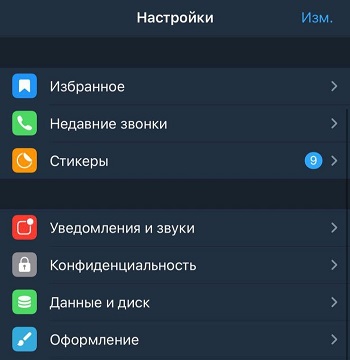
- Me läheme jaotisse "Andmed ja mälu", kus valime "Mälu" kasutamine.
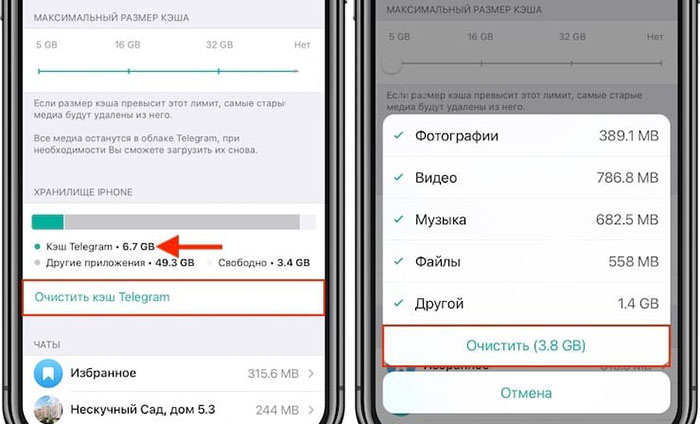
- Siin saate vahemälu puhastada, klõpsates vastavas punktis ja muutes meediumifailide säilivusaja.
Kuidas vahemälu Vkontakte'is puhastada
VK vahemälust vabanemiseks pole vaja tarkvara lammutada ja uuesti avaldada. Selleks teostage lihtsalt järgmised toimingud:
- Avage rakendus.
- Valige teenuse menüüs "Seaded" (käigu ikoon).
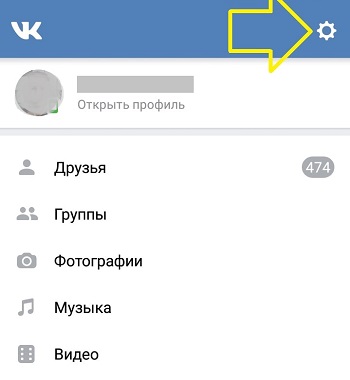
- Jaotis "Basic" leht allapoole ja valige suvand "Puhastage vahemälu".
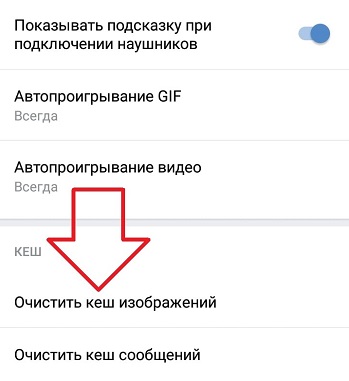
Kuidas kustutada multimeediumsisu WhatsApi vestlustest
Pole saladus, et see käskjalg on väga vapustav, nii et aktiivse kasutamise korral nõuab see vahemälu perioodilist puhastamist, mille jaoks saate tarkvara eemaldada ja uuesti panna või uuesti panna või teist teed minna. WhatsAppis saate meediumisisu eemaldada vestlustest, mis hõivavad lõviosa mälust (samal ajal kui tekstisõnumid jäävad). Selleks viime läbi järgmised toimingud:
- Avage WhatsApp ja minge Messengeri seadete juurde.
- Valimine jaotise "Andmed ja salvestus" ning minge "Storage".
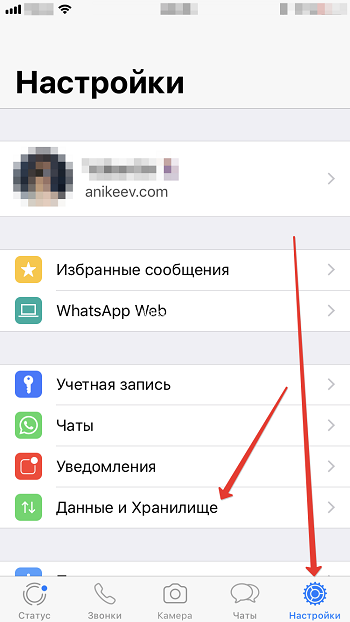
- Mahu järgi sorteeritud vestluste loend on saadaval siin. Valime omakorda kõik, kes võtavad rohkem ruumi, et näha, mis tüüpi sisu on valitud vestluses.
- Klõpsake kustutamise kohta kaalukaid andmeid (foto, gifid, häälsõnumid, dokumendid) klõpsake kaalukaid andmeid.
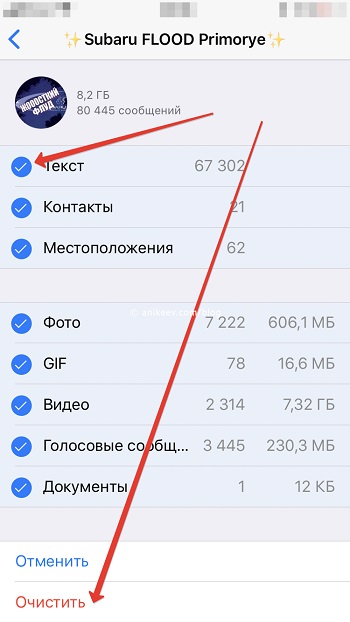
- Klõpsake nuppu "Puhastage" ja kinnitage toiming.
Need toimingud võimaldavad teil WhatsApp -i kirjavahetusest eemaldada, hoolimata asjaolust, et tekst säilitatakse.
Puhastame sõnumite mälu ja seadistame nende salvestusperioodi
Kaasaegsed kasutajad kasutavad suhtlemiseks väga aktiivselt käskjalasid ja sotsiaalseid võrgustikke ning kui nutitelefoni on mitu aastat töötatud, salvestatakse mällu arvukalt kirjavahetust, mis võib võtta palju ruumi.
Seega hõlmab üks viisidest iPhone'i tarbetu vahemälu puhastamiseks andmete puhastamist otse rakendustes, mis on kosmose peamised tihendid. Uurisime ülaltoodud WhatsAppis toimuvate vestluste puhastamise meetodit (vestluse seadetes saate kogu vahemälu visata, sealhulgas tekstisõnumid või valikuliselt). Telegramis, jaotises „Mälu kasutamine” (kus vahemälu puhastasime) jaotises Arveldus- ja mäluseaded saate tekstisõnumite vahemälu maha jätta, mille jaoks peate valima üksuse „Kohalik andmebaas” ja kinnitama toimingu.
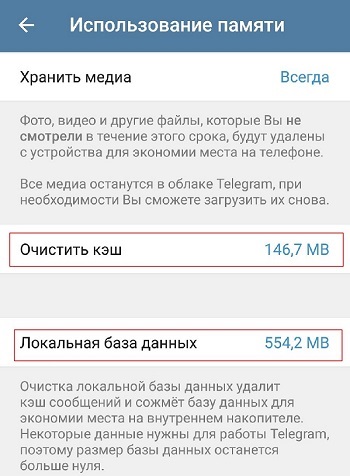
Lisaks nendele käskjaladele ja sotsiaalsete võrgustike rakendustele ei takista see standardset SMS -i ja MMS -i, mis võtab aja jooksul ka palju ruumi, eriti kui räägime investeeringutega sõnumitest. Sel juhul on optimaalne lahendus SMS -i salvestusperioodi seadistamine iOS -i sätetes, mille jaoks peate tegema mitmeid toiminguid:
- Me läheme mobiilseadme sätetesse.
- Minge jaotisse "Sõnumid".
- Üksuse "Sõnumite ajalugu" valimine, kus kehtestatakse määramatu salvestusvõimalus.
- Siin määrasime vajalikud parameetrid, nii palju kui SMS -i tuleks salvestada, näiteks 1 aasta või 30 päeva. Sõltuvalt valitud terminist kustutatakse vanemad sõnumid. Seda tegurit tuleks arvestada ja enne protseduuri läbiviimist tuleks vajalikud andmed säilitada.
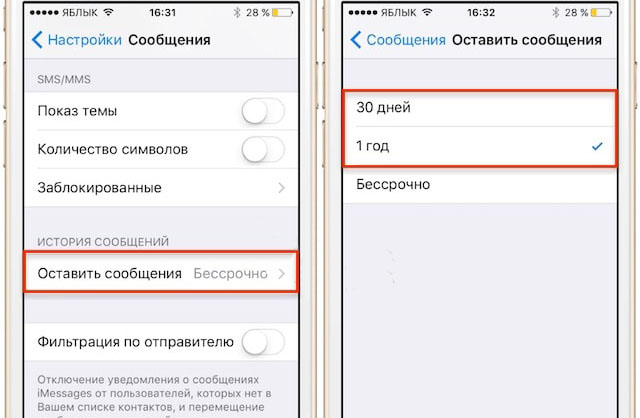
Millised rakendused aitavad lisafailidest lahti saada
Sõltumata sellest, mis teil on iPhone - 5, 5C, 5S, 6, 6S, SE, 7, 8, 10, 11, 11, 11 Pro või muud versiooni ning kui palju seadme mälu sisseehitatud mälu, prügifailide perioodiline puhastamine ei tee haiget. Sel eesmärgil võib kolmanda osapoole tarkvara olla kasuks.
iTunes
Universaalne teenus Apple'i seadmetega töötamiseks võimaldab, sealhulgas seadme vahemälu puhastamine. ITunes'i kaudu puhastage vahemälu iPhone X, XS, XR ja muude versioonide kaudu varukoopiast taastamise teel, seda tehakse järgmiselt:
- ICLOUDi jaotises oleva mobiilseadme sätted kinnitame funktsiooni "Leia iPhone".
- Ühendage iPhone USB-Sheneri abil arvutiga, avage iTunes.
- Valige seade ja looge jaotises "Ülevaade" nutitelefoni andmete koopia, klõpsates vastaval nupul. Koopia sisaldab ainult olulisi rakendusfaile, samal ajal kui prügifailid seda ei sisesta.
- Siin kasutame ka suvandit "Restore varukoopiast", valides loodud koopia.
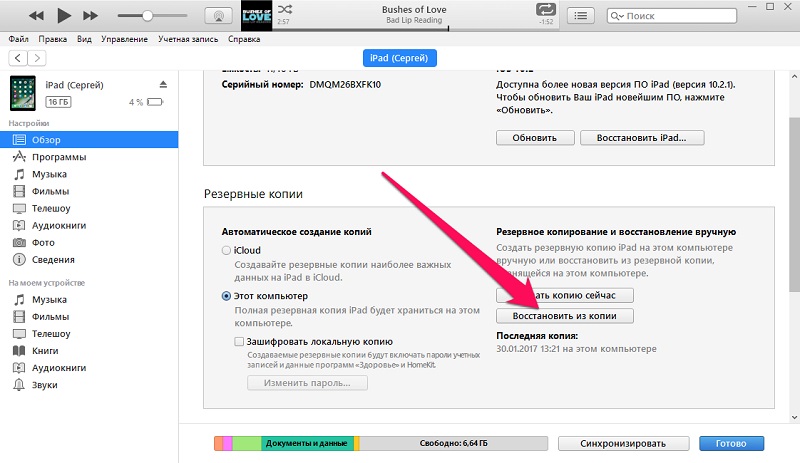
App -poest laaditakse muid rakendusi või tootjate ametlikke saite, mis võimaldavad nii vahemälu kui ka vabaneda muudest iPhone'i tarbetutest prügist (duplikaadid, kontaktid, alakoormatud paketid jne. D.). Need on kommunaalteenused nutikas puhastusvahendina, phoneclean, puhas arst, duplikaatpuhastaja (ainult failide otsimiseks ja kustutamiseks).
Seadme mälu puhastamiseks on olemas rangem meetod tehaseseadetele, kuid seda valikut kasutatakse näiteks äärmuslikel juhtudel, näiteks probleemide funktsioneerimiseks või enne iPhone'i müüki.
- « Vahemälu puhastamine Androidi jaoks, kui sageli saab läbi viia, sularahaandmete kustutamise meetodid
- Fotograafia teisendamine jooniseks Photoshopis »

